Gli strumenti Selezione consentono di selezionare rettangoli, ellissi, righe e colonne anche di un solo pixel. Per cominciare ad utilizzare uno degli strumenti Selezione, dobbiamo attivare lo strumento nella finestra degli strumenti.
Quattro strumenti sono racchiusi nello stesso spazio: uno solo è visibile e gli altri tre sono nascosti. Per poterli vedere tutti e selezionarlo, basta tenere premuto il tasto sinistro del mouse sopra lo strumento visibile, fino a quando non compaiono gli altri strumenti:
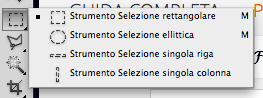
Scegliete lo strumento Selezione più adatto alle vostre esigenze per creare una selezione:
- Selezione rettangolare: per creare selezioni rettangolari;
- Selezione ellittica: per creare selezioni ellittiche;
- Selezione singola riga o singola colonna: per selezionare rispettivamente una riga alta di pixel o una colonna larga di pixel.
Selezionato uno di questi strumenti, per creare una selezione sarà sufficiente trascinare il cursore nell’immagine. Una selezione è contrassegnata da un tratteggio in movimento che racchiude l’area selezionata. Per mostrare o nascondere il tratteggio in movimento, premere Ctrl + H (Windows) o Cmd + H (Mac).
Quando scegliete uno di questi strumenti, le sue opzioni sono visibili sulla barra delle opzioni. Per gli strumenti Selezione rettangolare e Selezione ellittica potete scegliere come deve essere il rapporto fra altezza e larghezza dell’area selezionata. Le scelte sono disponibili nel menu Stile:
- Normale: nessun vincolo
- Proporzioni fisse: vincola la selezione a proporzioni fisse fra larghezza e altezza, ma le dimensioni sono variabili a vostro piacimento
- Dimensione fissa: vincola la selezione a dimensioni da voi scelte, che possono essere misurate in pixel, centimetri o pollici
Quando si creano selezioni, può essere complicato posizionarle correttamente. Per spostare una selezione ecco come fare:
- Create la selezione
- Continuate a tenere premuto il pulsante del mouse
- Premete e tenete premuta la barra spaziatrice e trascinate la selezione alla posizione desiderata